Visualización de la topología de las entidades
Utilice el visor de topologías para ampliar la configuración de entidades y ver las entidades compuestas, sus dependientes y sus relaciones.
Para acceder al Visor de topologías y utilizarlo, abra el filtro de ámbito, haga clic en el icono Visor de topologías ![]() y seleccione la entidad que desea ver en él. Consulte Uso de filtros de ámbito. Si selecciona la entidad en el panel de entidad de filtro de ámbito, haga clic en Aplicar para obtener la vista actualizada en el visor de topologías.
y seleccione la entidad que desea ver en él. Consulte Uso de filtros de ámbito. Si selecciona la entidad en el panel de entidad de filtro de ámbito, haga clic en Aplicar para obtener la vista actualizada en el visor de topologías.
Para incluir los logs de las entidades dependientes al filtrar los logs, active la casilla de control Incluir entidades dependientes.
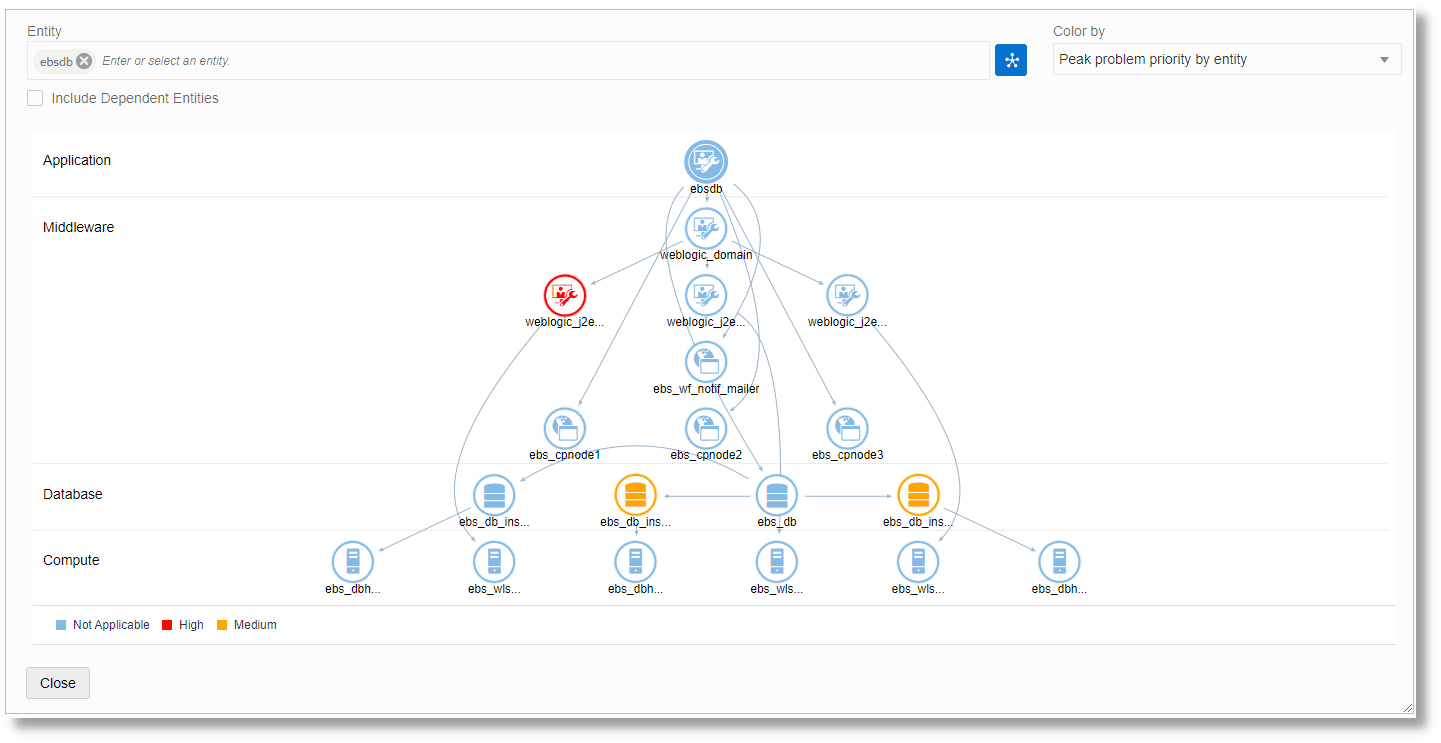
En la visualización de topología, se muestran las distintas capas de la configuración de entidad compuesta y las entidades de cada capa. También puede ver las dependencias y relaciones que se muestran con las flechas.
En el ejemplo anterior, el compuesto ebsdb se selecciona en el selector de entidades y se muestra la topología resultante. La consulta de la barra de consultas se actualiza automáticamente para mostrar los logs de la entidad compuesta seleccionada. Al hacer clic en un nodo de la visualización de topología, por ejemplo ebs_cpnode2, el nodo seleccionado se agrega al selector de entidades y la casilla de control para incluir las entidades dependientes se desactiva automáticamente. Como resultado, la consulta se actualiza para mostrar solo los logs de las entidades agregadas al selector de entidades y no sus dependientes.
Al activar la casilla de control Incluir entidades dependientes, la consulta de la barra de consultas se actualiza automáticamente para mostrar los logs de la entidad compuesta seleccionada y sus entidades dependientes.
Para anular la selección de un nodo seleccionado anteriormente, haga clic en él.
Uso de colores para ver el estado de las entidades
Utilice la opción Color by para indicar cualquier incidencia o estado de cada entidad en función de diferentes criterios. Cada una de estas opciones es una búsqueda guardada definida por Oracle que también se puede abrir y analizar en el explorador de logs.
-
Prioridad de problema máxima por entidad: para el rango de tiempo seleccionado, consulte las etiquetas que se agregan a las entradas de log para cada entidad e identifique el nivel más alto de prioridad de problema marcada según esas etiquetas.
Indicación de color: verde: ninguno; amarillo: bajo; anaranjado: medio; rojo: alto;
-
Clústeres de valores atípicos recientes por entidad (últimas 24 horas): independientemente del rango de tiempo seleccionado, consulte las incidencias de los valores atípicos para los clusters de la entidad especificada durante las últimas 24 horas. Un valor atípico es cualquier cluster que solo ha tenido una incidencia de entrada de log durante el período de tiempo.
Indicación de color: verde: no se ha detectado ningún cluster atípico; amarillo: más de un cluster atípico; anaranjado: más de cinco clusters atípicos; rojo: más de diez clusters atípicos encontrados en las últimas 24 horas;
-
Clústeres de problemas recientes por entidad (últimas 24 horas): independientemente del rango de tiempo seleccionado, consulte las incidencias de problemas detectados para los clusters de la entidad especificada durante las últimas 24 horas. Un cluster con problemas es cualquier cluster que contiene entradas de log con texto con un problema como
fataloerror.Indicación de color: verde: no se han detectado clusters con problemas; amarillo: más de un cluster con problemas; anaranjado: más de cinco clusters con problemas; rojo: más de diez clusters con problemas encontrados en las últimas 24 horas;